خطوات استعادة النظام في ويندوز 11

إذا كنت تواجه أخطاء أو أعطال، اتبع الخطوات لاستعادة النظام في ويندوز 11 لإرجاع جهازك إلى إصدار سابق.

بغض النظر عن مدى كرهك لقبول هذه الحقيقة ، فإن تشغيل الملفات القابلة للتنفيذ على Windows يبدو دائمًا وكأنه عمل محفوف بالمخاطر. أثناء تصفح الإنترنت ، هناك الكثير من الأوقات التي نحتاج فيها إلى تشغيل ملف exe. في حد ذاته عندما نتلقى أي شيء على مرفق بريد إلكتروني أو عندما نحاول تشغيل أي برنامج. هناك شعور طفيف بالخوف عندما نحاول تشغيل أي ملف exe. على نظامنا. وخاصة عندما نرى هذه الرسالة مزعجة على الشاشة "هل أنت متأكد أنك تريد تشغيل هذا الملف" أو "ربما هذا الملف من مكان غير موثوق به".
لقد عالجت Microsoft الآن هذا الخوف أخيرًا وقدمت Windows Sandbox وهو حل نظيف وبسيط لتشغيل ملفات exe. على Windows. دعنا نفهم ما هو Windows Sandbox فيه مزيد من العمق.
ما هو Windows Sandbox
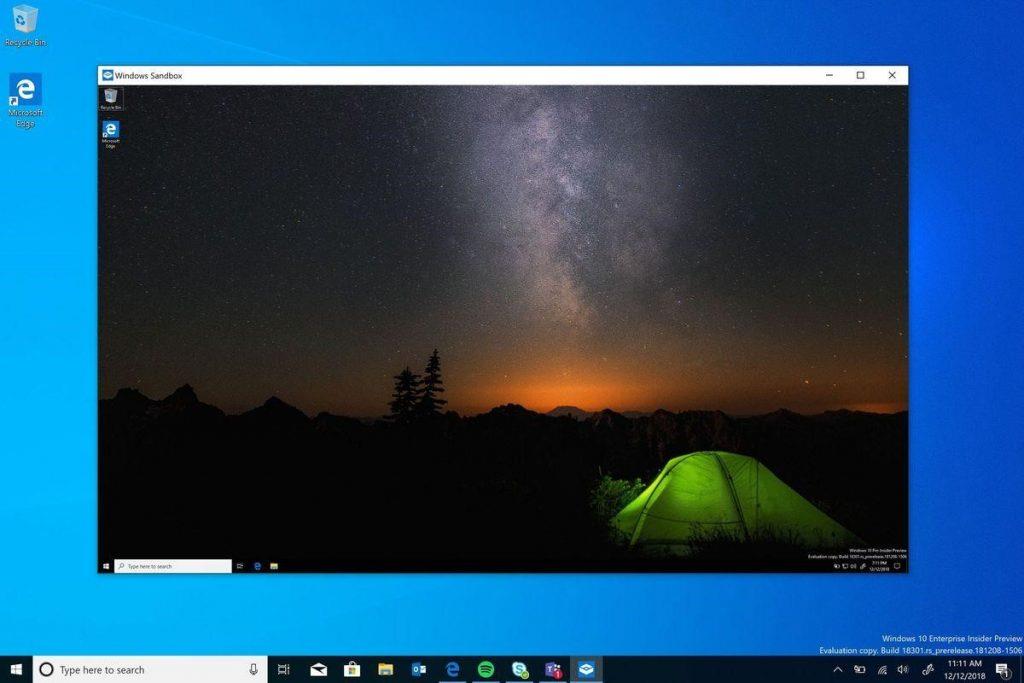
Windows Sandbox هي مبادرة ذكية من Microsoft ، والتي تنشئ بيئة افتراضية مؤقتة لتشغيل الملفات القابلة للتنفيذ على Windows. سيسمح لك بتشغيل جميع تطبيقات Windows 10 في بيئة معزولة بطريقة أكثر أمانًا ويمكن التخلص منها. يعد Windows Sandbox حلاً آمنًا لتشغيل أي ملفات قابلة للتنفيذ دون القلق بشأن ما إذا كان سيضر جهازك بأي شكل من الأشكال.
بمجرد إغلاق Sandbox بعد تشغيل ملف ، يتم حذف جميع الملفات المؤقتة وأي برامج قمت بتثبيتها أو إذا أجريت أي تغييرات في الإعدادات ، يتم حذف كل هذه التغييرات. يتبع Sandbox تقنية افتراضية قائمة على الأجهزة والتي تمنعها من التأثير على الجهاز المضيف.
لذلك ، باستخدام Windows Sandbox ، يمكنك تنزيل أي ملف من الإنترنت أو أي مصدر خارجي آخر وتشغيله بأمان على نظامك دون أي قلق.
اقرأ ايضا: -
طرق لفرض تغيير كلمة المرور في نظام التشغيل Windows 10 يوفر Windows 10 العديد من ميزات الأمان ، من بينها ميزة واحدة توفر للمستخدمين فرض تغيير كلمة المرور على Windows 10 ....
ما هو توافق أجهزة Windows Sandbox؟
توافق الأجهزة لـ Windows Sandbox بسيط إلى حد ما. دعنا نتحقق من هذا:
من المتوقع إصدار Windows Sandbox في العام المقبل ومع كل مواصفات الأجهزة هذه ، يمكنك بسهولة تشغيل أي ملف exe. على نظامك.
كيف تختلف عن الآلة الافتراضية؟
في وقت سابق ، عندما كان علينا اختبار برنامج على نظام ، كان علينا استخدام برنامج آلة افتراضية منفصل. ولكن الآن قامت Microsoft بحل هذه المشكلة حيث يمكننا الآن الاعتماد على Windows Sandbox لتشغيل أي ملف قابل للتنفيذ بأمان. تعد الأجهزة الافتراضية (VM) رائعة للاختبار وتعمل كأداة اختبار وتطوير أساسية.
اقرأ ايضا: -
كيفية إصلاح "Cortana لا يعمل" على Windows ... Cortana لا يعمل؟ لا تقلق! تتناول هذه المقالة بعض الطرق لإصلاح Windows 10 Cortana. هناك يمكن...
ولكن هناك بعض المشكلات المتعلقة بـ VM مما يجعل من الصعب استخدامه على أي نظام. أولاً ، قد يكون وجود برنامج آلة افتراضية منفصل مكلفًا. ثانيًا ، يتطلب تشغيل برنامج VM على أي جهاز مساحة تخزين كبيرة وأجهزة قوية. لنفترض ، إذا كنت تقوم بتشغيل VM على جهاز كمبيوتر محمول ، فقد تحتاج إلى محرك أقراص ثابت خارجي لدعم التخزين. لذلك ، بشكل عام ، يمكن أن يكون الأمر معقدًا للغاية!
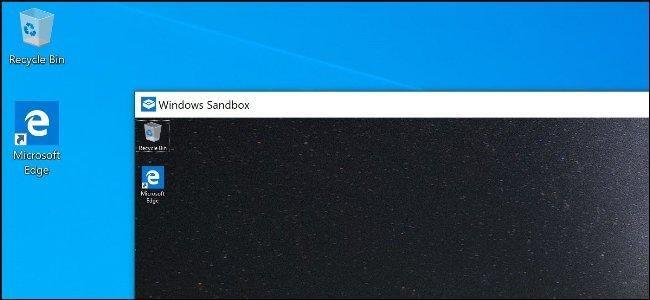
من ناحية أخرى ، يظل Windows Sandbox معزولًا ولا يؤثر على الجهاز المضيف بأي شكل من الأشكال.
كيفية الحصول على Windows Sandbox الآن؟
لسوء الحظ ، لا يوجد اختراق يمكن أن يساعدك في الحصول على Windows Sandbox في تاريخ اليوم. لذا ، عليك فقط أن تنتظر الآن. أعلنت Microsoft أنها ستصدر العام المقبل وستتوفر على أحدث إصدارات Windows. لكن نعم ، في هذه الأثناء ، يمكنك التأكد من أن BIOS الخاص بك يحتوي على إمكانيات افتراضية بحيث يمكنك البدء في استخدام Windows Sandbox في اللحظة التي يتم طرحها فيه.
اقرأ ايضا: -
Gets Your Hands On Windows 10 Sticky Notes ... تطبيق Sticky Notes هو أحد تطبيقات متجر Windows الأكثر شيوعًا المستخدمة لتدوين الملاحظات على Windows ، والآن ...
يعد استخدام Windows Sandbox أمرًا بسيطًا. بمجرد تثبيت Windows Sandbox على نظامك ، يمكنك ببساطة تشغيل هذه الميزة من قائمة الميزات الاختيارية في Windows 10. إنه مجرد برنامج خفيف الوزن 100 ميغا بايت يمكنه أن يسمح لك بتشغيل أي نوع من ملفات exe. في منطقة معزولة آمنة.
نأمل الآن أن يكون لديك فهم أفضل لما هو Windows Sandbox وكيفية استخدامه. يمكن أن يثبت Windows Sandbox أنه مفيد للغاية للشركات أو المستخدمين المتميزين أو مختبري البرامج. سنبقيك على اطلاع على التفاصيل. شاهد هذا الفضاء لمزيد من هذه التحديثات!
إذا كنت تواجه أخطاء أو أعطال، اتبع الخطوات لاستعادة النظام في ويندوز 11 لإرجاع جهازك إلى إصدار سابق.
إذا كنت تبحث عن أفضل بدائل لمايكروسوفت أوفيس، إليك 6 حلول ممتازة للبدء بها.
توضح هذه الدروس كيفية إنشاء رمز اختصاري على سطح مكتب ويندوز لفتح موجه الأوامر في موقع مجلد محدد.
لا تريد من الآخرين الوصول إلى جهاز الكمبيوتر الخاص بك أثناء غيابك؟ جرب هذه الطرق الفعالة لقفل الشاشة في ويندوز 11.
هل تواجه صعوبة في معرفة كيفية تعيين فيديو كحافظة شاشة في ويندوز 11؟ نكشف لك كيفية القيام بذلك باستخدام برنامج مجاني مثالي لتنسيقات ملفات الفيديو المتعددة.
هل تزعجك ميزة القارئ في ويندوز 11؟ تعلم كيفية تعطيل صوت القارئ بطرق سهلة ومتعددة.
المحاولة للحفاظ على صناديق البريد الإلكتروني المتعددة يمكن أن تكون مؤلمة، خاصة إذا كانت لديك رسائل إلكترونية هامة تصل إلى كليهما. هذه مشكلة يواجهها الكثير من الناس إذا كانوا قد فتحوا حسابات Microsoft Outlook وGmail في الماضي. مع هذه الخطوات البسيطة، ستتعلم كيفية مزامنة Microsoft Outlook مع Gmail على أجهزة الكمبيوتر الشخصية وأجهزة Apple Mac.
كيفية تمكين أو تعطيل نظام تشفير الملفات على ويندوز. اكتشف الطرق المختلفة لويندوز 11.
إذا كانت لوحتك تحتوي على فراغ مزدوج، أعد تشغيل الكمبيوتر وتحقق من إعدادات لوحة المفاتيح الخاصة بك.
نوضح لك كيفية حل خطأ "لا يمكن لـ Windows تسجيل دخولك لأن ملف التعريف الخاص بك لا يمكن تحميله" عند الاتصال بجهاز كمبيوتر عبر سطح المكتب البعيد.






